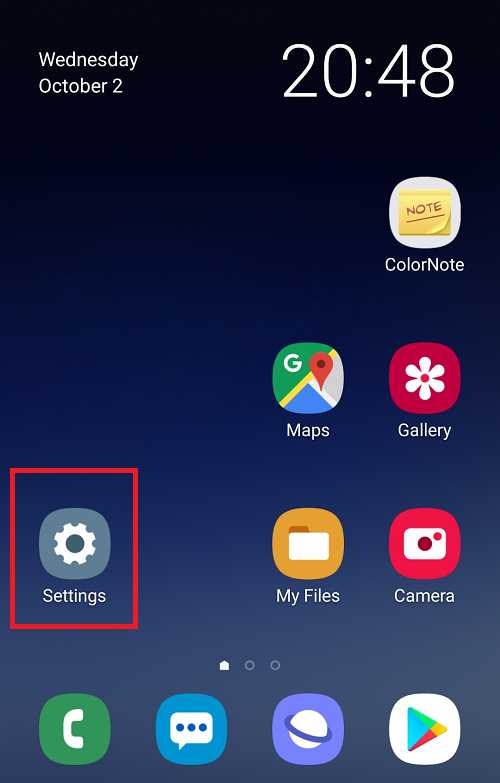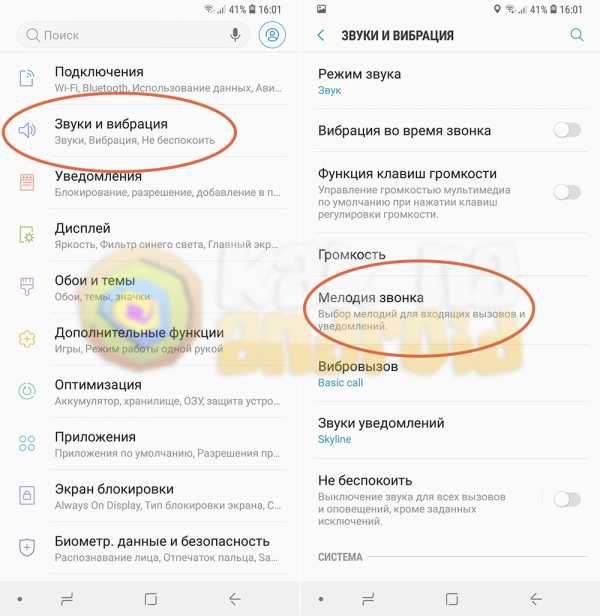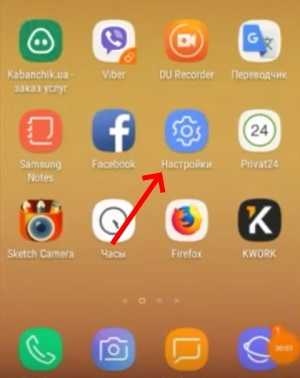Как закачать вайбер на телефон самсунг
Как установить Вайбер на телефон Самсунг: пошаговая инструкция
Viber – одно из самых популярных мобильных приложений. Это не просто мессенджер, это приложение, которое совмещает в себе сразу несколько полезных функций – бесплатные звонки, сообщения и обмен файлами. Вы можете без ограничения общаться с любыми пользователями приложения. Достаточно только, чтобы ваш телефон соответствовал системным требованиям программы. Приложение Вайбер абсолютно не требовательное и доступно практически для всех моделей смартфонов, а также совместимо со всеми мобильными операционными системами. Скачать и установить Вайбер на смартфон Самсунг не составит труда.
Можно ли установить Viber на Самсунг
Подходит ли Viber для телефонов Самсунг? Разработчики мобильного приложения Вайбер стараются угодить всем владельцам телефонов и поэтому оптимизировали мессенджер под такие операционные системы как Android, iOS, Windows iPhone. Смартфоны от корейской компании Samsung выпускаются на платформах Андроид, соответственно приложение-мессенджер Вайбер оптимизировано под данные телефоны. Если вы хотите скачать на свой телефон мобильное приложение Viber, то никаких препятствий для этого нет.
Порядок установки
Установить приложение на свой телефон довольно просто и при этом бесплатно. Весь процесс у вас займет не более 10 минут, после чего вы сможете полноценно пользоваться мессенджером.
Скачивание приложения
Как и где скачать Viber на телефон Самсунг? Удобно и безопасно скачать любое приложение, в том числе и Вайбер, можно в Play Market. Это магазин приложений для всех смартфонов с операционной системой Андроид, которое является встроенным в Самсунг. Ниже вы можете ознакомиться с инструкцией по скачиванию Вайбера с Плей Маркета:
- Подключитесь к интернету.
- Заходите со своего телефона в Play Market.
- Вверху увидите строку поиска, вписываете туда «Viber».
- В результатах поиска выбираете мессенджер с типичным сиреневым значком Viber.
- Рядом будет кнопка «Установить», нажимаете ее и ждете окончания загрузки.
Таким же образом, как вы скачали приложение, вы сможете его бесплатно обновлять при выходе новой версии Вайбера. Если у вас не включена функция автоматического обновления приложений, тогда вручную через Play Market в меню своего профиля найдите раздел «Мои приложения и игры», отыщите среди них Вайбер и рядом нажмите кнопку «Обновить». При обновлении никакие данные не потеряются, зато приложение будет стабильно работать.
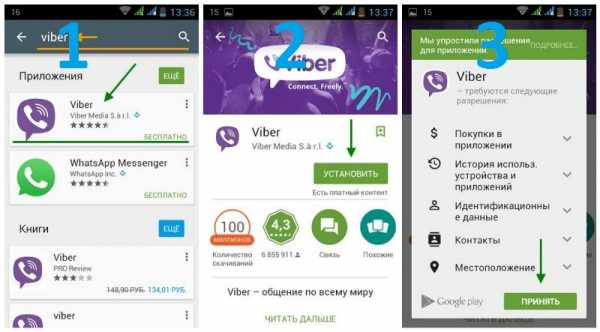
Порядок установки Viber на Samsung
Установка и авторизация
Теперь осталось совсем немного и у вас появится Вайбер на телефоне. После того как вы скачали приложение, и его иконка отразилась в списке ваших приложений на смартфоне, вам нужно только закончить установку и зарегистрироваться в системе:
- Открываете Вайбер.
- На экране появляется установочное окно, вы нажимаете «Продолжить».
- Далее нужно указать свою страну, а после вписать номер мобильного телефона.
- На ваш телефон придет смс-код, вы его вписываете в соответствующее поле, нажимаете «Продолжить».
Инструкция по установке и авторизации очень простая. Главное – иметь стабильное интернет-соединение, чтобы пришел смс-код и ваш профиль был зарегистрирован в системе. После того как вы пройдете все этапы, откроется главное окно Вайбера с пустыми чатами и историей звонков. Ваши контакты с телефонной книги автоматически подтянутся, и вам останется только выбрать нужно человека, чтобы начать с ним беседу.
Возможные проблемы и их решение
Многие пользователи после того как установили приложение, сталкиваются с проблемами при регистрации или с ошибками в самой работе мессенджера. Давайте рассмотрим наиболее частые и их причины:
- Не приходит смс-код.
- Введенный код неверный.
После того как установлен Вайбер, при регистрации многие жалуются, что на телефон не приходит активационный код или система пишет, что код не верный. Здесь проблема может заключаться в отсутствии интернет-соединения, наличии качественной связи или правильности указанного номера телефона. Перепроверьте все эти пункты, если они соблюдены, тогда вместо смс-кода запросите звонок. Такая опция доступна для новой версии Вайбера.
Кроме проблем, связанных с установкой, также могут возникать и ошибки в процессе работы. По отзывам пользователей приложения можно выделить следующее:
- мессенджер постоянно зависает;
- не приходят уведомления или не поступают звонки;
- приложение может во время работы само закрываться;
- при установке на экране появляется системная ошибка.
Здесь причина неправильной работы приложения заключается в несоответствии версии Вайбера с техническими характеристиками устройства. Очень часто пользователи устаревших моделей телефонов скачивают или обновляют мессенджер до новой версии, которая больше подходит для мощных смартфонов с последними версиями операционной системы и большим объемом оперативной памяти. Поэтому для старых Самсунгов лучше всего скачать одну из предыдущих версий, которую потянет телефон. Скачать старую версию на свой Самсунг вы можете на нашем сайте.
Похожие вопросы
бесплатных звонков и сообщений - отличное приложение для бесплатных звонков и сообщений.
Бесплатные звонки и сообщения внутри приложения, аккуратный и удобный интерфейс, проработанный интерфейс, аккуратный дизайн
Без существенных недостатков
Viber: бесплатные звонки и сообщения - отличное приложение для Android, которое позволяет вам общаться и звонить друзьям из списка контактов Viber совершенно бесплатно, если у вас стабильное интернет-соединение. Это незаменимый помощник, если вы хотите оставаться на связи с людьми, живущими в другом городе или стране.
Еще одна особенность приложения, взятая из Whatsapp и отличающая его от Skype, - это идентификация по номеру мобильного телефона. Поэтому вам просто нужно установить приложение, чтобы увидеть людей из контактов вашего телефона, которые уже используют это программное обеспечение.
Переключайтесь между тремя разделами в верхнем меню, чтобы писать сообщения, просматривать свой список контактов и звонить людям или просматривать историю звонков и чатов. Как и WhatsApp, Viber позволяет создавать групповые чаты. Приложение является кроссплатформенным, поэтому вы сможете общаться с людьми, даже если у них совершенно другие устройства и ОС.
Viber: бесплатные звонки и сообщения - действительно полезное приложение, незаменимое для всех, кто часто путешествует и не хочет тратить много денег на звонки в роуминге. Существенных недостатков приложение не имеет.
.Как перенести сообщения Viber на новый телефон?
«Мне надоел старый телефон, и я хочу купить новый. Но планирование приобретения нового - это гораздо больше хлопот, поскольку мне нужно перенести все предыдущие данные в новый. Есть ли какой-нибудь простой способ без труда перенести все данные на новый смартфон? »
Миллионы людей ежедневно делятся своими сообщениями фотографиями, видео и аудио через социальные сети.Но часть из них всегда боится потерять данные из-за потери телефона при переходе на новый телефон.
Большинство социальных приложений имеют встроенную опцию резервного копирования, все, что вам нужно сделать, это выполнить простые процедуры, описанные ниже, и все ваши данные будут надежно сохранены. Viber - один из самых активных сайтов социальных сетей, где более 20 миллионов человек делятся своими данными, и для защиты ваших данных все, что вам нужно сделать, это выполнить несколько простых шагов, как описано ниже:
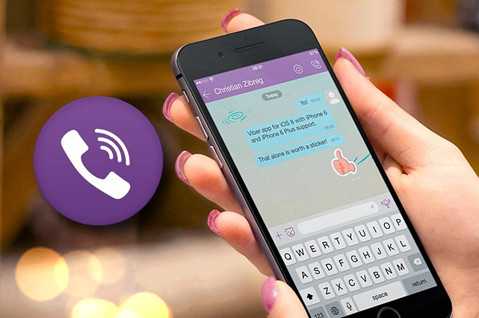
Часть 1: Как перенести сообщения Viber на новый телефон Android:
Этот метод поможет вам легко передавать сообщения.При переносе данных Viber на новый телефон Android с помощью этого метода у вас должна быть собственная личная учетная запись Google.
Ниже приведены шаги для резервного копирования и восстановления сообщений на телефон Android:
Шаг 1: Запустите приложение Viber на своем мобильном телефоне. Нажмите на значок шестеренки в верхнем левом углу. Прокрутите список вниз, найдите и нажмите кнопку «Настройки». Затем из списка, представленного на вашем экране, нажмите на опцию «Viber Backup».После нажатия на кнопку «Резервное копирование» выберите учетную запись, на которой необходимо сделать резервную копию.

Шаг 2: Перед тем, как перейти к следующему шагу, убедитесь, что у вас есть учетная запись Google. Если нет, то создайте его, после того, как вы нажмете на учетной записи «Резервное копирование», и начнется процесс резервного копирования. Вы получите уведомление, когда резервное копирование Viber будет завершено.
Шаг 3: Как и в шаге 1, запустите приложение Viber на своем новом телефоне и войдите в параметр настроек.Найдите и коснитесь опции «Резервное копирование Viber», чтобы продолжить.
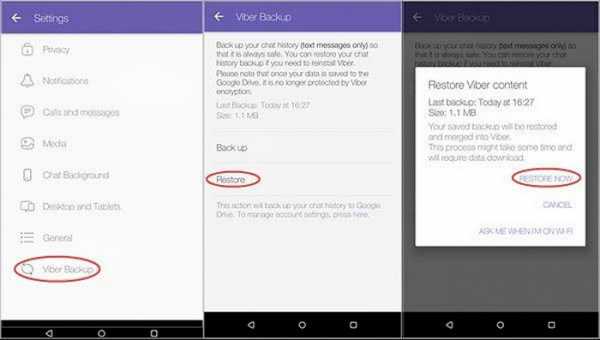
Шаг 4: Появятся два варианта «резервное копирование» и «восстановление», щелкните вариант восстановления. Подтвердите процедуру, нажав «Восстановить сейчас».
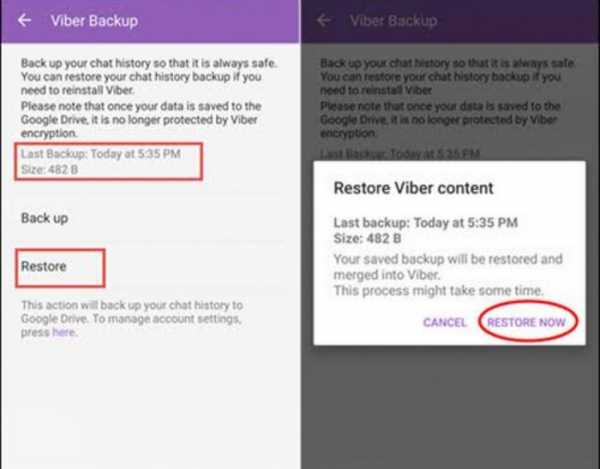
Часть 2: Как перенести сообщения Viber на новый iPhone:
Для передачи всех ваших сообщений на новый iPhone вам в первую очередь понадобится учетная запись iCloud. Все ваши данные будут скопированы в вашу учетную запись iCloud, а затем будут восстановлены на вашем новом iPhone, для этого все, что вам нужно сделать, это выполнить шаги, указанные ниже.
Ниже приведены шаги для резервного копирования и восстановления сообщений на iPhone:
Шаг 1: Откройте приложение Viber, перейдите к дополнительным параметрам на экране. Отобразятся несколько вариантов, нажмите кнопку «Резервное копирование Viber» после входа во вкладку настроек. После этого нажмите «Резервное копирование сейчас», чтобы начать процесс резервного копирования.
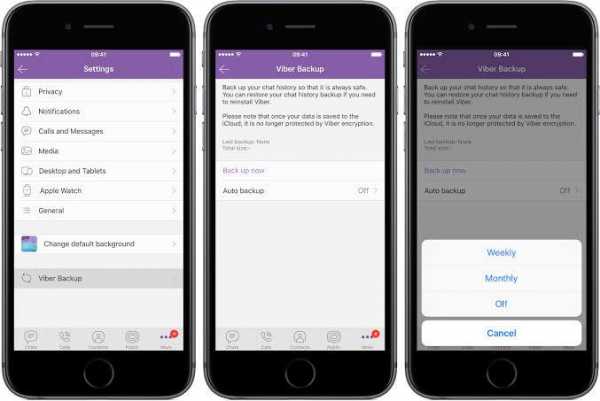
Шаг 2: Viber подключится к вашей учетной записи iCloud, и все ваши данные Viber будут сохранены в вашей учетной записи iCloud.
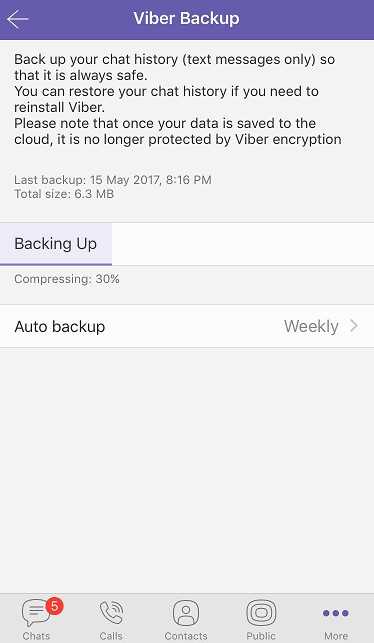
Шаг 3: Войдите в свою учетную запись iCloud на своем новом iPhone. Запустите приложение Viber на своем новом iPhone.
Шаг 4: Viber автоматически предложит вам восстановить содержимое Viber. Нажмите на опцию «восстановить сейчас».
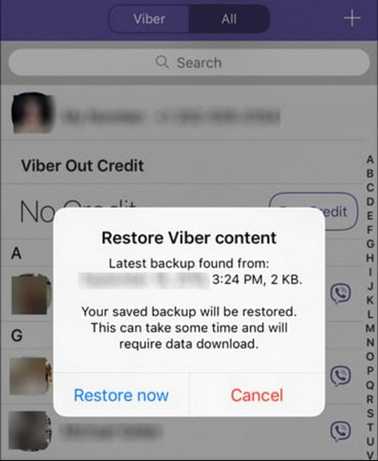
Часть 3: Лучшее программное обеспечение для передачи сообщений Viber на новый телефон - MobileTrans:
Если вы хотите передавать все свои сообщения более эффективно, загрузите удобное программное обеспечение Mobiletrans - WhatsApp Transfer, основанное Wondershare.Это самое многообещающее решение всех ваших проблем.
Основные характеристики MobileTrans заключаются в том, что это программное обеспечение выполняет резервное копирование чатов из социальных приложений на компьютеры, быстро передает чаты с одного устройства на другое, а затем восстанавливает чаты с компьютера на смартфоны. Все это можно сделать с помощью этой невероятной программы всего за один клик!
Mobiletrans совместим с 5 наиболее часто используемыми социальными приложениями:
- • Viber
- • Кик
- • Линия
Шаги по переносу данных через Mobiletrans со старого телефона на новый:
Шаг 1. Подключите телефон к компьютеру
Подключите старый телефон к ПК.После подключения выберите вариант «WhatsApp Transfer». В левом столбце из 5 различных вариантов социальных приложений выберите вариант «Viber».
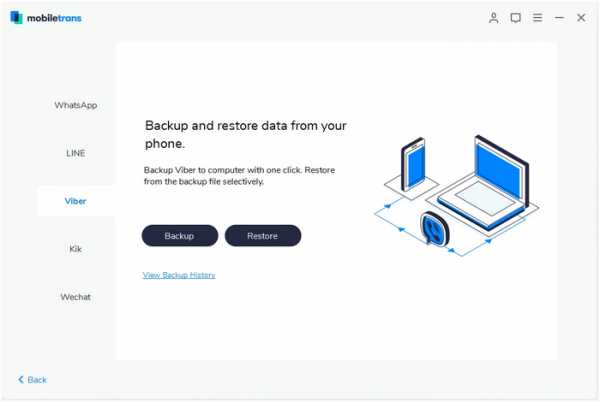
Шаг 2: Резервное копирование старого устройства
С правой стороны вам будет предложено два варианта; "Резервное копирование и восстановление". Выберите вариант «Резервное копирование». Терпеливо дождитесь завершения процедуры.
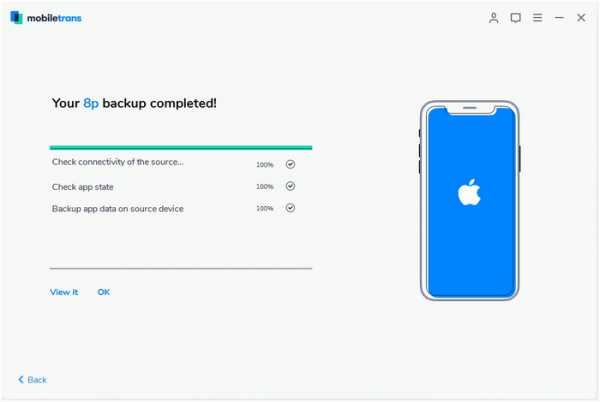
Шаг 3. Восстановите сообщения Viber на новый телефон
Чтобы восстановить данные на целевом телефоне, подключите телефон и выберите опцию «восстановить на устройство».Он обнаружит и отобразит резервную копию, которая была сделана ранее. Выберите самую последнюю резервную копию, которую вы сделали. Нажмите кнопку «Пуск», чтобы начать процесс восстановления.
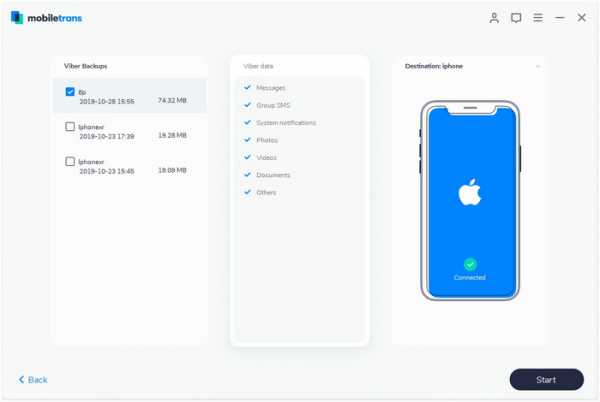
Шаг 4. Успешное восстановление данных
Воздержитесь от отключения устройств во время процесса.
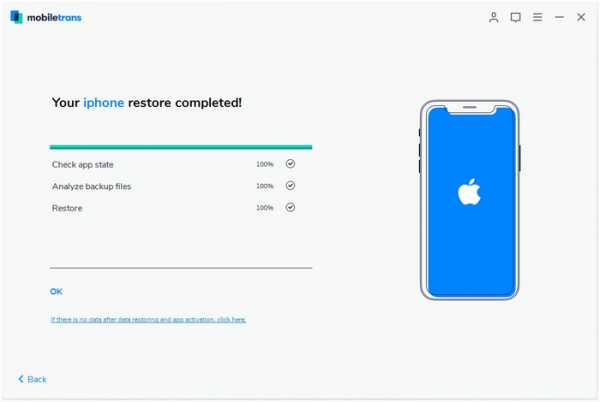
MobileTrans - образцовая программа для передачи данных, будь то переключение между устройствами iOS или передача всех ваших данных в мгновение ока.Это также замечательно, если вы хотите, чтобы ваши мобильные данные были в безопасности на вашем ПК.
Вывод:
В эту эпоху у технологий есть решение всех ваших проблем. Теперь вам не нужно беспокоиться об обновлении телефона, просто следуйте этим простым шагам, и ваши данные будут переданы за доли секунды. Не будет суеты и сложностей, а ваши данные будут переданы намного эффективнее. Не только ваши сообщения, но и фотографии, видео, аудио и все ваши рабочие файлы / документы.Так что перестаньте думать и просто купите новый телефон.
.Как синхронизировать сообщения Viber
Поскольку все больше и больше людей используют Viber вместо WhatsApp или Facebook Messenger, становится все более необходимо найти способ сохранить и защитить данные в вашем приложении Viber. Сообщения и все вложения, которые вы отправляете с помощью Viber, важны для вас, и иногда вам может потребоваться синхронизировать их с вашим компьютером, чтобы защитить их от потери данных или просто освободить место на вашем устройстве для новых данных.
Какой бы ни была причина, по которой вам нужно синхронизировать сообщения Viber с вашим компьютером, есть только два эффективных способа сделать это.В этой статье мы более подробно рассмотрим эти два способа синхронизации сообщений Viber, чтобы помочь вам сделать это легко и быстро.
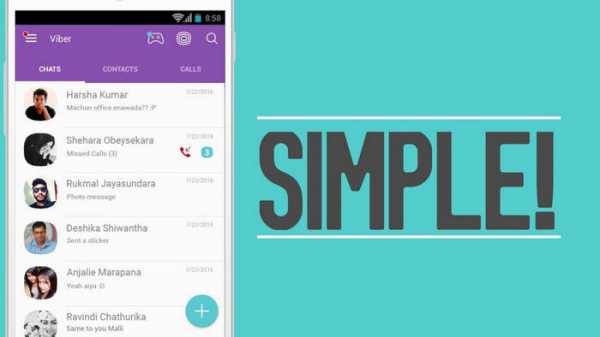
Синхронизация сообщений Viber с телефона на рабочий стол
Первый способ синхронизировать сообщения Viber с вашим компьютером - использовать приложение Viber Desktop. Это бесплатный инструмент для рабочего стола, предлагаемый Viber, который может помочь вам создать резервные копии данных Viber на компьютер различными способами. Контент Viber, который вы можете синхронизировать с помощью официального приложения Viber Desktop, включает изображения, текстовые сообщения, видеосообщения, голосовые сообщения и все виды мультимедийных сообщений.
Выполните следующие простые шаги, чтобы синхронизировать историю чата Viber с компьютером с помощью Viber для ПК:
Шаг 1: Убедитесь, что на вашем устройстве установлена последняя версия Viber. Если вы этого не сделаете, обновите приложение.
Шаг 2: Теперь посетите службу поддержки Viber, чтобы загрузить приложение Viber Desktop. После установки откройте приложение, чтобы начать процесс.
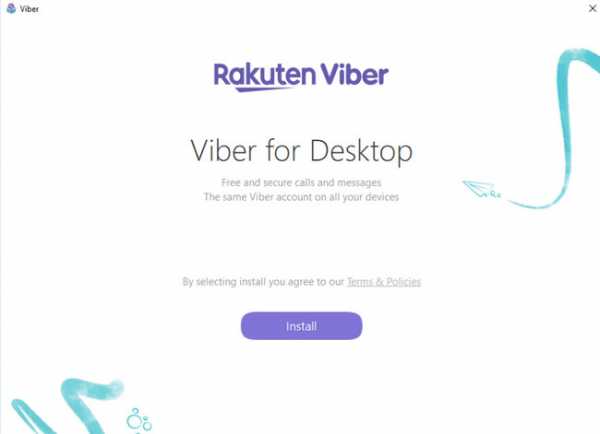
Шаг 3: Когда появится всплывающее окно синхронизации, нажмите «Синхронизировать».
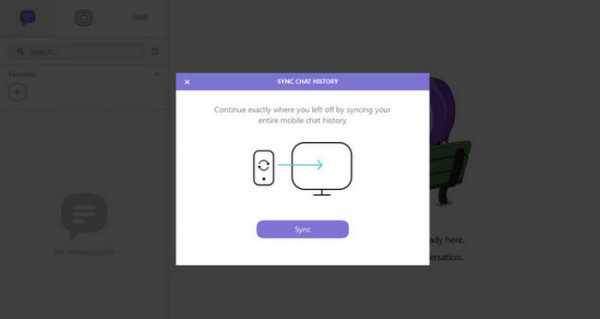
Шаг 4: Нажмите «Синхронизировать» на своем устройстве, чтобы разрешить синхронизацию сообщений Viber и мультимедийных файлов в истории чата с вашим компьютером.
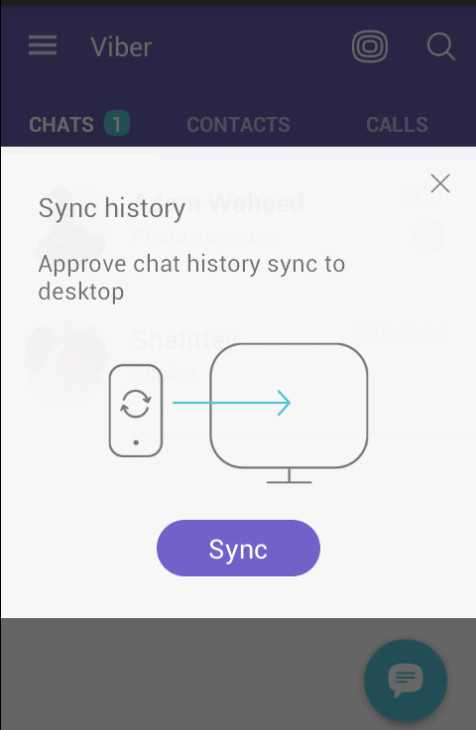
В зависимости от количества чатов на вашем устройстве этот процесс может занять некоторое время. Не закрывайте Viber до завершения процесса синхронизации.
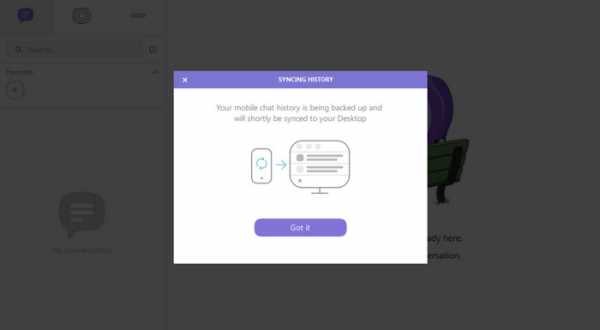
Синхронизация сообщений Viber с ПК / Mac на телефон с MobileTrans
Приложение Viber Desktop может быть очень полезным, когда вам нужно синхронизировать все чаты Viber на вашем устройстве, но оно совершенно ненадежно, если вам нужен больший контроль над процессом, например, например, когда вы хотите синхронизировать несколько избранных из вашего Viber. сообщения, а не все из них.Для этого вам понадобится инструмент, который поможет вам просматривать все ваши сообщения Viber и их вложения перед их синхронизацией. Таким образом, вы можете легко передать только те сообщения или вложения, которые вам нужны, а не все.
Но этот уровень контроля - не единственная причина, по которой вы хотите использовать MobileTrans - WhatsApp Transfer, инструмент имеет множество других функций, которые окажутся вам очень полезными. Они включают следующее:
- • MobileTrans - один из немногих настольных инструментов, который можно использовать для передачи данных с одного устройства на другое, даже если эти устройства работают в разных операционных системах.Это означает, что если вы хотите переключить устройство, MobileTrans может помочь вам перенести все данные Viber с одного устройства на другое.
- • Это также самый идеальный инструмент, если вы хотите сделать резервную копию и восстановить данные на вашем устройстве одним щелчком мыши.
- • Вы также можете использовать его для восстановления данных из iCloud и iTunes, не затрагивая данные на вашем устройстве. Вы также можете очень легко выборочно восстановить данные из резервных копий на устройство.
- • Mobile Trans также очень прост в использовании.Несмотря на многочисленные функции, которые оно может выполнять, программное обеспечение очень простое в использовании, позволяя использовать его даже новичку. Также не помешает то, что у него очень простой пользовательский интерфейс.
Чтобы использовать Mobile Trans для синхронизации сообщений Viber с вашим компьютером, выполните следующие простые шаги:
Как сделать резервную копию сообщений Viber на ПК
Шаг 1: Начните с загрузки и установки MobileTrans на свой компьютер и запустите программу после успешной установки.
Шаг 2: Теперь подключите телефон к компьютеру с помощью USB-кабеля. После подключения устройства выберите «WhatsApp Transfer» в главном окне. Это функция, которая позволяет пользователям управлять всеми аспектами приложений для совместного использования в социальных сетях. Но поскольку мы хотим работать, в частности, с Viber, нажмите «Viber» слева.
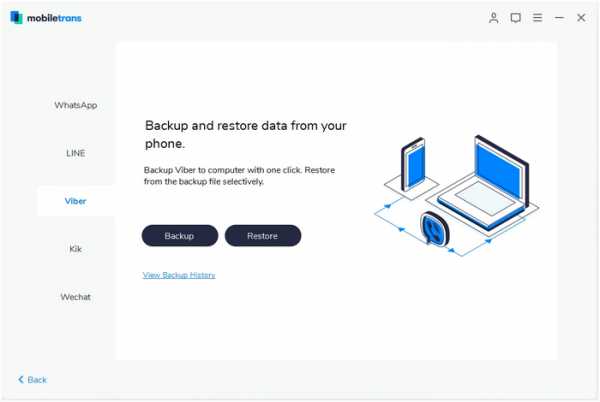
Шаг 3: После выбора Viber вы должны увидеть два варианта; "Резервное копирование и восстановление".Чтобы синхронизировать все ваши чаты Viber с компьютером одним щелчком мыши, выберите «Резервное копирование».
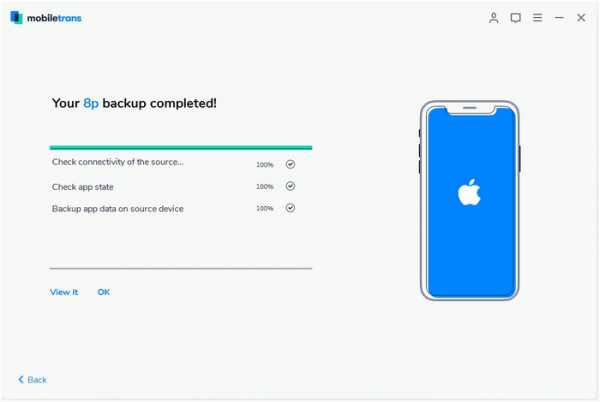
Шаг 4: Процесс резервного копирования начнется немедленно и может занять некоторое время в зависимости от объема данных на устройстве.
Программа сообщит вам, когда процесс резервного копирования будет завершен.
Как восстановить сообщения Viber
Шаг 1. Когда процесс резервного копирования будет завершен, Mobile Trans также пригодится, когда вам нужно экспортировать резервные копии сообщений Viber обратно на ваше устройство или другое устройство.Для этого вам нужно только нажать кнопку «Восстановить», а затем выбрать предыдущую резервную копию или другую более подходящую резервную копию и «Начать», и процесс передачи начнется немедленно.
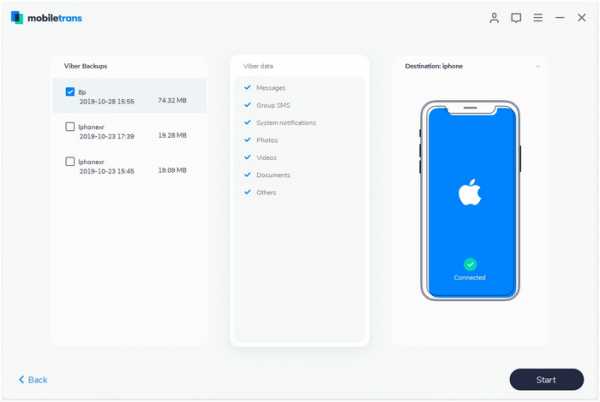
Шаг 2. Не отключайте устройство во время процесса, и Mobile Trans еще раз уведомит вас, когда процесс будет завершен. Теперь вы должны видеть сообщения и их мультимедийные вложения на устройстве.
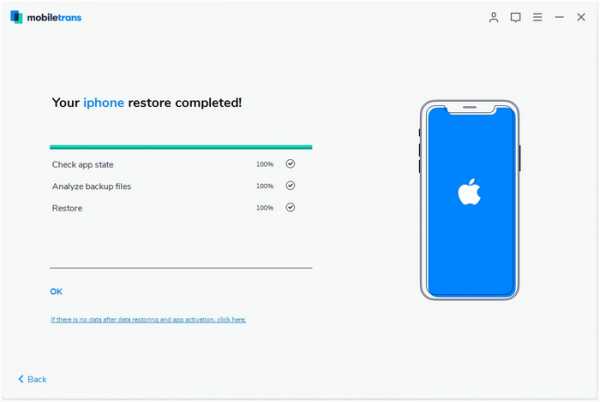
Нижняя граница:
Как видите, Mobile Trans представляет собой лучший инструмент, который поможет вам не только управлять своими сообщениями Viber, но также и сообщениями WhatsApp и Line.С его помощью вы можете создавать полные резервные копии сообщений Viber на устройстве, а затем очень легко восстанавливать ту же резервную копию на устройстве или другом устройстве. Он также упрощает передачу данных между устройствами, что делает его идеальным решением при переключении устройств, когда вы хотите взять все свои данные с собой.
Загрузите Mobile Trans сегодня и поделитесь с нами своими мыслями о процессе синхронизации ваших данных с компьютером. Сообщите нам, если у вас возникнут проблемы с синхронизацией данных, и мы сделаем все возможное, чтобы помочь вам найти решения, где это возможно.
.Бесплатных и 100% рабочих решений
«Как использовать два Viber в одном телефоне? У меня телефон с двумя SIM-картами, поэтому я могу иметь две учетные записи Viber, но, похоже, я не могу настроить два приложения на одном телефоне! »
Как бы удивительно это ни звучало, это один из многих запросов, которые мы получаем от пользователей Viber, которые хотят использовать две учетные записи на одном телефоне. Например, вы можете сохранить одну учетную запись Viber для работы, а другую - для личных чатов.Хотя это может показаться немного сложным, есть несколько обходных путей, которые могут помочь вам сделать то же самое. Для этого вы можете использовать встроенную функцию устройства или любое стороннее приложение. В этом руководстве я научу вас использовать два Viber в одном телефоне, а также некоторые другие советы по использованию Viber.

Часть 1: Как использовать два Viber в одном телефоне через параллельное пространство?
Когда мы говорим о запуске двойных приложений на одном устройстве, Parallel Space - одно из первых решений, которые приходят нам в голову.Будучи чрезвычайно популярным приложением, оно уже используется миллионами пользователей для дублирования нескольких приложений. Поскольку Parallel Space совместим со всеми основными социальными приложениями, такими как WhatsApp, Facebook, Instagram и другими, он может легко помочь вам запустить две учетные записи Viber на вашем телефоне.
- • Убедитесь, что ваше устройство работает на Android 4.0.3 или более поздней версии.
- • В нем должно быть не менее 1 ГБ ОЗУ и не менее 15 МБ свободного места для размещения приложения.
- • У вас должно быть две разные SIM-карты для ввода соответствующих кодов (при регистрации второй учетной записи Viber).
Ознакомившись с этими предварительными условиями, вы сможете узнать, как использовать два Viber в одном телефоне, выполнив следующие действия:
Шаг 1. Загрузите Parallel Space на свой Android
Для начала просто установите Parallel Space на свой телефон Android, посетив его страницу в App Store. После установки запустите Parallel Space и согласитесь с его условиями, чтобы начать работу. Основные услуги приложения бесплатны, но вы также можете делать покупки в приложении для его расширенных функций.
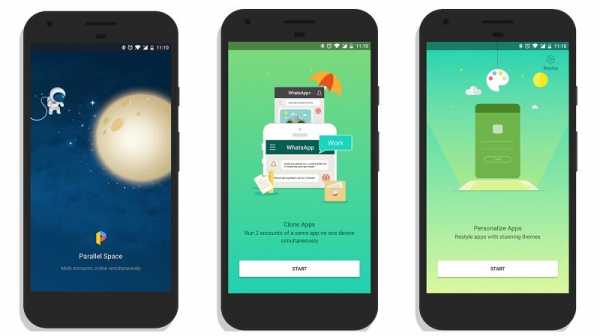
Шаг 2. Создайте двойное пространство для Viber
Если вы хотите, чтобы на вашем телефоне было два приложения Viber, просто запустите приложение Parallel Space и выберите Viber из списка приложений, которые оно поддерживает. Нажмите на значок добавления и просто включите Viber в функцию двойного пробела.
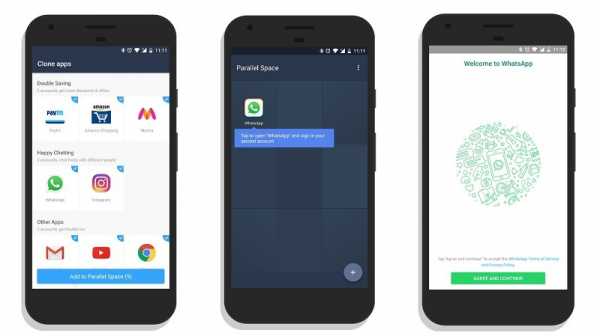
Шаг 3. Доступ к двум приложениям Viber
Это оно! После того, как вы добавили Viber в его двойное пространство, вы можете пойти домой к своему телефону и получить доступ к обоим приложениям на нем соответственно.Вы можете связать оба этих приложения с разными учетными записями Viber.

Часть 2: Как использовать два Viber на одном телефоне с приложением Clone?
Как и в случае с Parallel Space, вы также можете воспользоваться помощью Clone App - App Clones & Dual App для запуска двух учетных записей Viber на вашем телефоне. Помимо наличия двух учетных записей Viber на вашем телефоне, вы также можете установить еще один уровень безопасности, чтобы ваши чаты были в безопасности.
- • Приложение Clone поддерживает устройства под управлением Android 4.4 и более поздние версии
- • Он может создавать двойные приложения для различных популярных приложений, таких как Viber, WeChat, Facebook, WhatsApp и т. Д.
- • Дополнительные функции, такие как шкафчик приложений, разные цветовые темы для приложений и многое другое.
- • Доступно бесплатно при покупке в приложении для премиум-функций.
Вот как использовать два Viber в одном телефоне с помощью приложения Clone:
Шаг 1. Установите приложение Clone на Android
Если на вашем телефоне не установлено приложение Clone App, перейдите на его страницу в Play Store и просто загрузите его на свой Android.
Шаг 2. Создайте двойное приложение Viber
Запустите приложение и перейдите к его функции «Клонировать приложение», где вы увидите все доступные приложения, которые можно клонировать. Просто добавьте Viber в список и создайте его клон.
Шаг 3. Используйте две учетные записи Viber
В конце концов, вы можете установить клонированное приложение Viber на свой телефон. Вы можете запустить его и подключить ко второму номеру телефона.
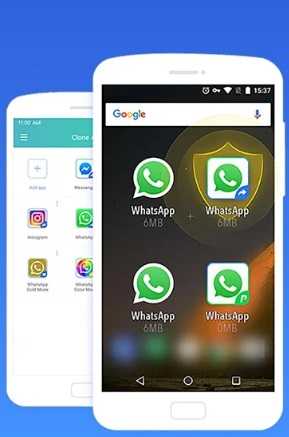
Часть 3: Дополнительный совет: резервное копирование и восстановление сообщений Viber
Я уверен, что теперь вы можете научить любого, как использовать два Viber в одном телефоне.Однако, если вы заядлый пользователь Viber, вам следует принять некоторые профилактические меры, чтобы сохранить свои данные в безопасности. Я бы рекомендовал использовать MobileTrans - WhatsApp Transfer, который может создавать резервные копии ваших чатов Viber одним щелчком мыши. Приложение может сохранять ваши разговоры в Viber, групповые чаты, общие вложения и т. Д. Позже вы также можете восстановить ранее сделанную резервную копию с вашего компьютера на устройство iOS.
Шаг 1. Запустите инструмент резервного копирования Viber
Для начала просто подключите свое iOS-устройство к системе с помощью рабочего кабеля и запустите на нем MobileTrans.Посетите модуль «WhatsApp Transfer» и перейдите в раздел Viber на боковой панели.
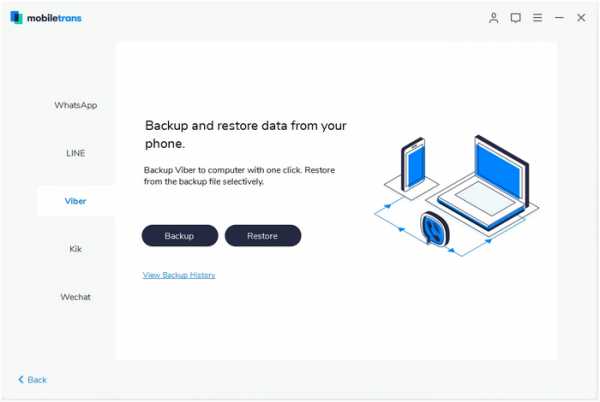
Шаг 2. Резервное копирование чатов Viber
Просто нажмите кнопку «Резервное копирование» и запустите процесс сохранения данных Viber на свой компьютер. Подождите немного и отключите устройство, когда процесс резервного копирования будет завершен.

Шаг 3. Восстановите резервную копию Viber (необязательно)
При желании вы также можете восстановить существующую резервную копию Viber на свое устройство iOS.Подключите его к вашей системе и выберите функцию «Восстановить» модуля MobileTrans Viber. Из списка предоставленных резервных копий просто выберите нужный файл.
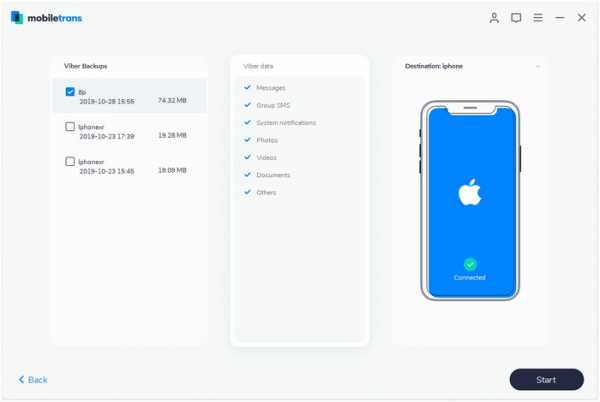
Запустите процесс восстановления и убедитесь, что ваше устройство остается подключенным к системе. Когда процесс будет завершен, вы можете безопасно удалить свое устройство.

Нижняя граница:
Готово, все! Я уверен, что, следуя этому руководству, вы сможете запустить два приложения Viber на своем телефоне.Для этого вы можете попробовать любое другое приложение или даже изучить встроенную функцию двойных приложений на своем телефоне. Если вы не хотите терять свои чаты Viber, используйте MobileTrans, чтобы сделать резервную копию вашего устройства. Попробуйте MobileTrans для управления другими социальными приложениями, такими как WhatsApp, LINE, WeChat и Kik, или просто поделитесь этим руководством с другими, чтобы научить их использовать два Viber в одном телефоне.
.